WordPress初心者が取り組むべき11個のSEO対策とは?
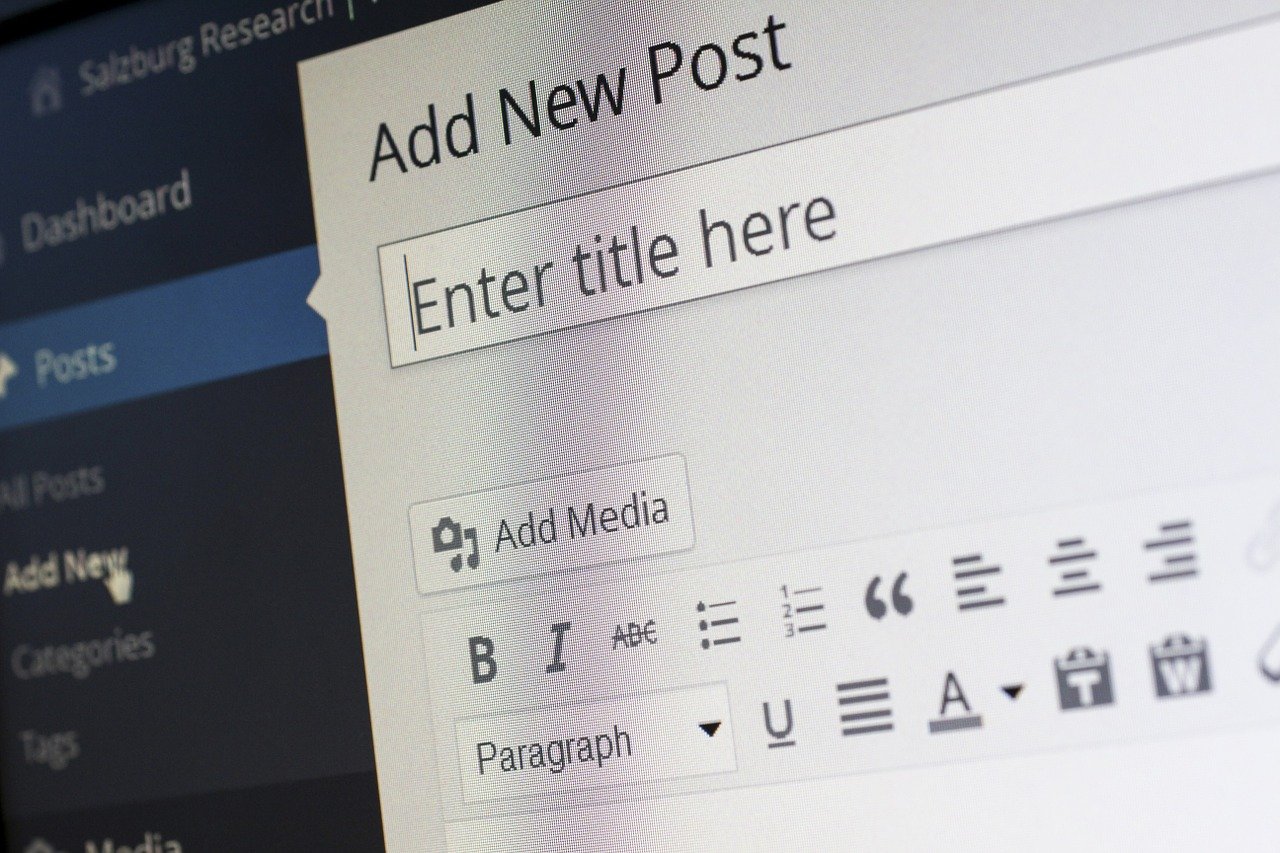
WordPressでのサイト運営を始めた際に、SEO対策はどのようなものがあるのか、気になる方も多いのではないでしょうか。
そこで本記事では「質の高いコンテンツを作ること」を前提に、WordPress初心者が取り組むべき11個のSEO対策について解説をします。
どれも欠かせない重要な対策になりますので、ぜひ理解できるまで何度も読み直してみてください。
※2023年7月にサポート終了!GoogleAnalytics(UA)からGoogleAnalytics4への移行が終了していない方はこちらをご参照下さい。※
WordPressでSEO対策の11つのポイント
早速、WordPressで効果的なSEO対策の11のポイントを解説します。
- タイトル・ディスクリプションの設定
- 適切なパーマリンクの設定
- サイトマップの作成
- SEOプラグインの導入
- パンくずリストの設定
- 低品質ページの非公開
- SEO対策済みのテーマを設定
- 内部リンクの最適化
- 適切なカテゴリ分類
- 画像の最適化
- コメントスパムを防止
それぞれの対策を順番に解説します。
効果的なタイトル・ディスクリプションの設定
1つ目の対策は、効果的なタイトル・メタディスクリプションの設定を行うことです。
これら2つは検索画面に表示される唯一の項目であり、これらが魅力的でなければ、どれだけ質の高いコンテンツを制作したとしても、ユーザーに読まれることはありません。
タイトルとメタディスクリプションはクリック率に直結するため、サイトを運営していく中で、最も仮説や効果検証を繰り返すべき項目です。
基本的なSEO設定としては、タイトルにキーワードを左寄せに含めること、ディスクリプションにもキーワードを含めることが挙げられます。
これら2つを効果的に設定し、クリック率を高めることでサイトの流入数も上がるため、常に効果検証を繰り返すようにしましょう。
適切なパーマリンクの設定
続いての対策は、適切なパーマリンクの設定を行うことです。
パーマリンクの設定を何もしないままだと、下記画像のように、タイトルの表記がそのまま反映されてしまいます。

パーマリンクの設定で気をつけるべき点は、長いURLを設定しないこと、日本語表記をしないことの2つが挙げられます。
長いURLを設定しないことに関しては、例えばWordPressのSEOに関する記事を制作した場合、シンプルに「WordPress-SEO」というパーマリンクを設定する形で構いません。
日本語表記をしないという点に関しては、日本語表記のまま記事を公開してしまうと、URLが正確に読み込まれず、SEOで高い評価をもらうことができません。
従って、パーマリンクはシンプルにキーワードを含めた形で設定するようにしましょう。
サイトマップの作成
続いての対策は、サイトマップを作成することです。
サイトマップには「HTMLサイトマップ」と「XMLサイトマップ」の2種類があります。
HTMLサイトマップは、ユーザーに対してどのページにいるのかを伝える役割があり、XMLサイトマップは検索エンジンのクローラーに、どのページにいるのかを伝える役割があります。
また、検索エンジンにページを認識させる役割も担っています。
どんなに良いコンテンツを制作しても、検索エンジンに認識されないと検索結果に表示されることはないため、XMLサイトマップを作成し、クローラーに適切にページの情報を伝える必要があります。
難しそうに感じるかもしれませんが「XML Sitemaps」というプラグインを導入すれば、無料でサイトマップを送信することができます。
プラグインを導入し有効化したら、Googleサーチコンソールに、実際にXMLサイトマップを送信するようにしましょう。
SEOプラグインの導入
続いての対策は、SEOプラグインを導入することです。プラグインの中には「SEO対策特化」で作られたものがあり、下記2つのプラグインは導入必須だと言えるでしょう。
- All in One SEO Pack
- Google XML Sitemaps
All in One SEO Packは、記事ごとにメタディスクリプションの設定、SEOタイトルなどの設定ができるプラグインです。
また、noindexやnofollowの設定もできるため、サイト全体の評価を集中させたいページに集中させることもできます。
XMLサイトマップは、上述したように、検索エンジンにページを認識させるためのプラグインです。サイトマップの送信なしに検索エンジンから評価されることはないため、XMLサイトマップはSEO対策において、超重要なプラグインの1つだと言って良いでしょう。
パンくずリストの作成
続いての対策は、パンくずリストを作成することです。
パンくずリストとは、下記画像のような、サイト内のどこにいるのかがすぐにわかるように、階層的に位置を示すものです。
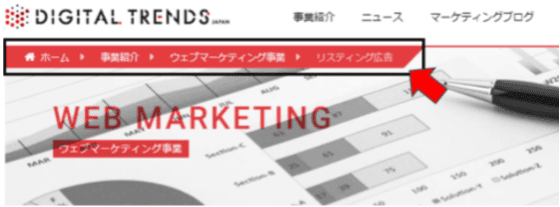
パンくずリストを作成し設置することで、ユーザー自身がサイト内のどこにいるのかがわかりますし、検索エンジンのクローラーも、リンクを辿ってサイト内を巡回しやすくなります。
パンくずリストはコードで記述することもできますが、予めパンくずリストが設定されている「WordPressテーマ」を導入する方が、手間がかからずおすすめです。
低品質ページの非公開
続いての対策は、低品質ページを非公開にすることです。
低品質ページとは、ページ内にキーワードが乱立している、集客も収益化もできていない、そもそも記事に流入していない、などの特徴が挙げられます。
低品質なページを1つでも公開していることで、サイト全体の評価が落ちることに繋がってしまいます。
非公開にするためには、低品質な記事に「noindex」を設定する方法がおすすめです。
上述したSEOプラグインのAll in One SEO Packを使用すれば、記事ごとにnoindexを設定できるようになります。
SEO対策済みのテーマを選択
WordPressには、予め「SEO対策が施されたテーマ」が存在します。
下記3つのテーマは、SEO対策がばっちりと行われており、操作性やデザインが優れていることから、多数のメディアで利用されている人気テーマです。
- AFFINGER5
- 腎威
- SANGO
- Cocoon
- STINGER8
それぞれのテーマを簡単に解説します。
有料テーマ
- AFFINGER5
- 賢威
- SANGO
上記の3つは、WordPressの「有料テーマ」であり、それぞれ特徴や強みが分かれています。
AFFINGER5
「導入しただけでPV数が向上した」という声が多数上がるほど、AFFINGER5以上にSEOに強いテーマはないと言って良いでしょう。
料金は14,800円です。
賢威(けんい)
SEOの権威者として有名な「松尾氏」が手掛けたWordPressテーマで、優れたデザイン性や、高いSEO効果を発揮するテーマとして知られています。
料金は24,800円ですが、高い料金に見合った投資対効果は期待できるはずです。
SANGO
上記2つのテーマよりも優れたデザイン性を誇り、どちらかといえば「個人ドメイン」におすすめのテーマです。サイト表示速度が若干遅いため、AFFINGER5もしくは賢威の利用をおすすめします。
SANGOの料金は11,000円です。
無料テーマ
- Cocoon
- STINGER8
上記の2つは、WordPressの無料テーマです。
Cocoon
「最強の無料テーマ」と言われており、SEO対策は完璧に施されていると言っても過言ではありません。
ページ速度も速く、ストレスのないサイト運営が可能です。
また、定期的にアップデートもされているため、脆弱性などの心配もありません。
STINGER8
cocoonのデザイン性を懸念して利用される方が多いです。
CocoonはSEO対策においては申し分ないですが、デザインが非常にシンプルなため、カスタマイズ性の高いSTINGER8を好まれる方もいます。
SEO対策という点ではCocoon、デザイン性という点ではSTINGER8といった立ち位置です。
内部リンクの最適化
内部リンクの最適化を行うことも、WordPressの内部対策として非常に重要なポイントです。
内部リンクを最適化させることで、ユーザーに対して情報を網羅的に届けるというだけでなく、クローラーの巡回を促進させることができます。
内部リンクの最適化を行うためには、主に「アンカーテキストを設定すること」と「適切なページへ遷移させること」の2つのポイントが挙げられます。
アンカーテキストに関しては、遷移先のページがどのような内容について記載されているのかを、完結にクローラーに伝える役割があります。
アンカーテキストを設置したリンクから、関連性の高いページにユーザーを遷移させることができれば、大きなSEO評価向上が見込めます。
適切なカテゴリ分類
続いての対策は、適切なカテゴリ分類を行うことです。
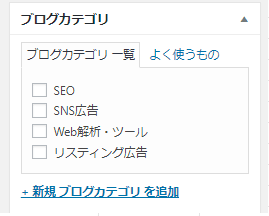
上図のように、WordPressの記事投稿管理画面上で、記事のカテゴリを設定することができます。
記事のカテゴリを設定する目的としては、ユーザーが探している記事に到達しやすくするためです。
カテゴリーの分け方としては、シンプルに「1ジャンル1カテゴリー」で構いません。
注意点としては、カテゴリーページのリンクにキーワードを含めることと、カテゴリーページをインデックスさせ、カテゴリーからも検索流入が見込めるようにしましょう。
画像の最適化
WordPressのSEO対策では、画像の最適化を行うことも非常に重要です。
画像を最適化することで、検索からの流入が見込めることや、サイト表示速度の向上、またオリジナル性を担保したメディアを運営することができます。
代表的な最適化方法としては、下記の2つを押さえておきましょう。
- 画像サイズを圧縮させること
- alt属性の記述をすること
それぞれ順番に解説します。
サイズ圧縮
1つ目の最適化方法は、画像サイズを圧縮することです。
通常、ほとんどのメディアで使用されているのは「フリー素材」であり、そのまま使用してしまうと、画像が軽量化されていないことから、サイト全体の表示速度が遅くなってしまいます。
従って、圧縮した画像を使用することで、通常よりもサイトの読み込み速度が速くなることに期待ができます。
画像を圧縮するツールとしては、プラグインの「EWWW Optimizer」が便利です。プラグインを有効化するだけで、現在使用している画像、これから使用する画像の圧縮を自動で行ってくれます。
さらに圧縮した画像を使いたい場合は、「Tiny PNG」が便利です。EWWW Optimizerよりも圧縮量が大きいため、表示速度改善に悩まれている方は使用すると良いでしょう。
alt属性の記述
続いての画像の最適化方法は、alt属性を記述することです。
alt属性とは「画像の意味」をクローラーに伝えるものであり、alt属性のない画像は、Googleから画像として認識されません。
WordPressでは「代替テキスト」を設定することができますが、こちらは画像が表示されなかった場合に表示されるテキストであり、クローラーに伝えるための記述ではありません。
alt属性を設定する場合は、画像に「alt=”〇〇”」を追記するだけで完了します。
〇〇の部分は、富士山の画像であれば「富士山」など、画像に適切なキーワードを記述するようにしましょう。
コメントスパムを防止する
最後の対策が、コメントスパムを防止することです。
Googleなどの検索エンジンは、スパムコメントが寄せられている記事のSEO評価を下げる傾向にあり、サイト全体がペナルティを受けた事例もあります。
また、運営者自身も、スパムコメントが気持ちの良いものではありません。スパムコメントを防止するためには、「Akismet」というプラグインがおすすめです。簡単な設定でスパムコメントを弾いてくれるため、導入や運用に手間がかかりません。
まとめ
WordPress初心者が取り組むべき11個のSEO対策を解説してきました。最後にもう一度、それぞれのポイントを下記にまとめます。
- タイトル・ディスクリプションの設定
- 適切なパーマリンクの設定
- サイトマップの作成
- SEOプラグインの導入
- パンくずリストの設定
- 低品質ページの非公開
- SEO対策済みのテーマを設定
- 内部リンクの最適化
- 適切なカテゴリ分類
- 画像の最適化
- コメントスパムを防止
どれもSEOで上位表示させるためには欠かせない対策です。
1つずつ対策を取り入れ、価値高いコンテンツを制作していきましょう。
デジタルトレンズへお気軽にご相談下さい。
【SEOを始めたい方必見!】コンテンツマーケティングで効果を出す5つのポイント

コンテンツマーケティングをこれから始める企業様に向けて、コンテンツマーケティングの基本とメリット、成功させるポイントについてまとめました。
今すぐ資料を無料ダウンロード








